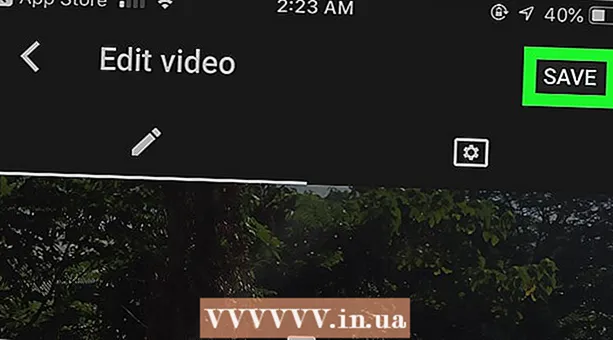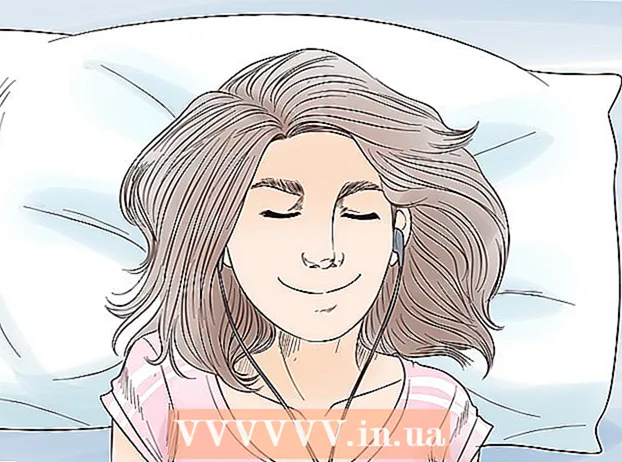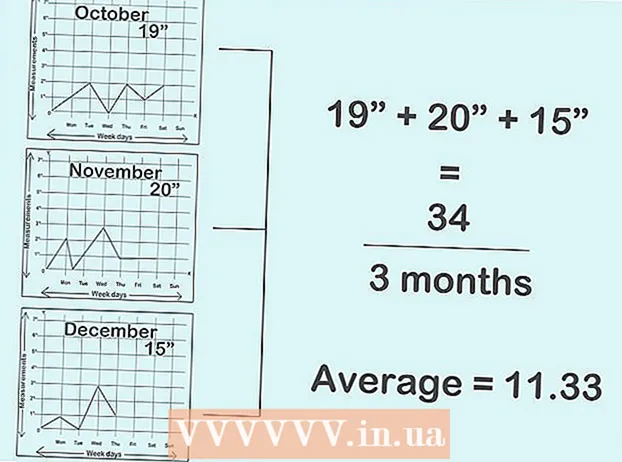Müəllif:
Judy Howell
Yaradılış Tarixi:
28 İyul 2021
YeniləMə Tarixi:
1 İyul 2024

MəZmun
- Addımlamaq
- Metod 4-dən 1: Rəqəmsal rəng ölçən cihazın Mac-da istifadəsi
- Metod 4-dən 2: Windows üçün Color Cop istifadə
- Metod 3-dən 3: Imagecolorpicker.com istifadə
- Metod 4-dən 4: Firefox istifadə etmək (vebdə rəngləmək üçün)
- Göstərişlər
Rənglər onaltılıq kodları ilə HTML və CSS-də fərqlənir. Bir veb səhifə yaratsanız və ya başqa bir HTML layihəsi üzərində işləyirsinizsə və müəyyən bir rəngə uyğun bir elementi kompüter ekranınızdakı bir şəkil, veb sayt və ya pəncərəyə daxil etmək istəyirsinizsə, rəng üçün hex kodunu tapmalısınız. Bu wikiHow, istənilən rəngin hex kodunu tez bir zamanda tapmaq üçün müxtəlif pulsuz vasitələrdən necə istifadə edəcəyinizi göstərir.
Addımlamaq
Metod 4-dən 1: Rəqəmsal rəng ölçən cihazın Mac-da istifadəsi
 Mac-də rəqəmsal rəng ölçən cihazı açın. Bu alət macOS-un bir hissəsidir, ekrandakı istənilən rəngin rəng dəyərini ayırd edə bilər. Finder'ı açın, qovluğu iki dəfə vurun Proqramlar, qovluğu iki dəfə vurun Kommunal xidmətlər və sonra cüt vurun Rəqəmsal rəng ölçən cihaz açmaq.
Mac-də rəqəmsal rəng ölçən cihazı açın. Bu alət macOS-un bir hissəsidir, ekrandakı istənilən rəngin rəng dəyərini ayırd edə bilər. Finder'ı açın, qovluğu iki dəfə vurun Proqramlar, qovluğu iki dəfə vurun Kommunal xidmətlər və sonra cüt vurun Rəqəmsal rəng ölçən cihaz açmaq.  Siçan imlecini hex kodunu tapmaq istədiyiniz rəngin üzərinə aparın. Siçanı hərəkət etdirdiyiniz zaman alətdəki dəyərlər real vaxtda yenilənir. Həm üfüqi, həm də şaquli açılışları kilidləyənə qədər siçanı bu yerdən tərpətməyin.
Siçan imlecini hex kodunu tapmaq istədiyiniz rəngin üzərinə aparın. Siçanı hərəkət etdirdiyiniz zaman alətdəki dəyərlər real vaxtda yenilənir. Həm üfüqi, həm də şaquli açılışları kilidləyənə qədər siçanı bu yerdən tərpətməyin. - Vebdəki rəngləri tanımaq üçün vasitədən də istifadə edə bilərsiniz. Safari (və ya digər brauzeriniz) kimi bir brauzer açın və tanımaq istədiyiniz rəngə sahib bir veb səhifəyə daxil olun.
 Basın And əmr+L.. Bu həm üfüqi, həm də şaquli boşluqları kilidləyir, yəni siçanı hərəkətə gətirəndə rəng dəyəri dəyişmir.
Basın And əmr+L.. Bu həm üfüqi, həm də şaquli boşluqları kilidləyir, yəni siçanı hərəkətə gətirəndə rəng dəyəri dəyişmir.  Basın İft Shift+And əmr+C. hex kodu panoya kopyalamaq üçün. Düyməsini basaraq hex kodunu da kopyalaya bilərsiniz Rəngmenyu və tıklayarak Rəngi mətn kimi kopyalayın seçmək üçün.
Basın İft Shift+And əmr+C. hex kodu panoya kopyalamaq üçün. Düyməsini basaraq hex kodunu da kopyalaya bilərsiniz Rəngmenyu və tıklayarak Rəngi mətn kimi kopyalayın seçmək üçün.  Basın And əmr+V. kopyalanan kodu yapışdırmaq üçün. Kodu birbaşa HTML kodunuza, mətn sənədinə və ya mətn daxil edə biləcəyiniz başqa bir yerə yapışdıra bilərsiniz.
Basın And əmr+V. kopyalanan kodu yapışdırmaq üçün. Kodu birbaşa HTML kodunuza, mətn sənədinə və ya mətn daxil edə biləcəyiniz başqa bir yerə yapışdıra bilərsiniz.  Basın And əmr+L. rəng tapanın kilidini açmaq üçün. Fərqli bir rəng təyin etmək istəyirsinizsə, bu kilidi buraxır, beləliklə kursor yenidən rəng dəyəri tapan kimi işləyir.
Basın And əmr+L. rəng tapanın kilidini açmaq üçün. Fərqli bir rəng təyin etmək istəyirsinizsə, bu kilidi buraxır, beləliklə kursor yenidən rəng dəyəri tapan kimi işləyir.
Metod 4-dən 2: Windows üçün Color Cop istifadə
 Color Cop quraşdırın. Color Cop, ekrandakı istənilən rəngin hex kodunu tez bir zamanda tapmaq üçün istifadə edə biləcəyiniz kiçik, pulsuz bir köməkçi proqramdır. Bu tətbiqi aşağıdakı kimi əldə edirsiniz:
Color Cop quraşdırın. Color Cop, ekrandakı istənilən rəngin hex kodunu tez bir zamanda tapmaq üçün istifadə edə biləcəyiniz kiçik, pulsuz bir köməkçi proqramdır. Bu tətbiqi aşağıdakı kimi əldə edirsiniz: - Bir veb brauzerdə http://colorcop.net/download saytına daxil olun.
- basın colorcop-setup.exe "özünü qurma" altında. Fayl avtomatik yüklənmirsə, vurun Yadda saxla və ya tamam yükləməyə başlamaq üçün.
- Yüklənmiş faylı cüt vurun (qovluqdadır) Yükləmələr və ümumiyyətlə brauzer nişanının sol alt hissəsində).
- Tətbiqi qurmaq üçün ekrandakı təlimatları izləyin.
 Rəng Cop'u açın. Başlat menyusunda tapa bilərsiniz.
Rəng Cop'u açın. Başlat menyusunda tapa bilərsiniz.  Göz damlasını müəyyənləşdirmək istədiyiniz rəngə sürükləyin. Ekranda istənilən tətbiqetmə rəngini, o cümlədən digər tətbiqetmələrdə və veb saytlarda müəyyənləşdirə bilərsiniz.
Göz damlasını müəyyənləşdirmək istədiyiniz rəngə sürükləyin. Ekranda istənilən tətbiqetmə rəngini, o cümlədən digər tətbiqetmələrdə və veb saytlarda müəyyənləşdirə bilərsiniz.  Hex kodunu göstərmək üçün siçan düyməsini buraxın. Kod proqramın mərkəzində boş yerdə görünür.
Hex kodunu göstərmək üçün siçan düyməsini buraxın. Kod proqramın mərkəzində boş yerdə görünür.  Hex kodunu cüt vurun və basın Ctrl+C.. Bu, hex kodunu panoya kopyalayır.
Hex kodunu cüt vurun və basın Ctrl+C.. Bu, hex kodunu panoya kopyalayır.  Kodu lazım olan yerə yapışdırın. Bacararsan Ctrl + V hex kodunu istədiyiniz yerə, məsələn HTML və ya CSS kodlarında yapışdırmaq üçün istifadə edin.
Kodu lazım olan yerə yapışdırın. Bacararsan Ctrl + V hex kodunu istədiyiniz yerə, məsələn HTML və ya CSS kodlarında yapışdırmaq üçün istifadə edin.
Metod 3-dən 3: Imagecolorpicker.com istifadə
 Getmək https://imagecolorpicker.com kompüterinizdə, telefonunuzda və ya tabletinizdə. Yüklənmiş şəkildəki istənilən rəngin hex kodunu təyin etmək üçün bu pulsuz vasitədən istifadə edə bilərsiniz. Bu metod bir Android, iPhone və ya iPad-də olanlar daxil olmaqla istənilən veb brauzerdə işləyir.
Getmək https://imagecolorpicker.com kompüterinizdə, telefonunuzda və ya tabletinizdə. Yüklənmiş şəkildəki istənilən rəngin hex kodunu təyin etmək üçün bu pulsuz vasitədən istifadə edə bilərsiniz. Bu metod bir Android, iPhone və ya iPad-də olanlar daxil olmaqla istənilən veb brauzerdə işləyir.  Bir şəkil yükləyin və ya bir URL daxil edin. Öz şəklinizi yükləmək və ya onlayn bir şəkil və ya veb sayt istifadə etmək istədiyinizə qərar verməlisiniz. İstədiyiniz rəngi seçməyə imkan verən bir şəkil və ya veb səhifəni göstərmək üçün hər iki metoddan istifadə edilə bilər.
Bir şəkil yükləyin və ya bir URL daxil edin. Öz şəklinizi yükləmək və ya onlayn bir şəkil və ya veb sayt istifadə etmək istədiyinizə qərar verməlisiniz. İstədiyiniz rəngi seçməyə imkan verən bir şəkil və ya veb səhifəni göstərmək üçün hər iki metoddan istifadə edilə bilər. - Bir şəkil yükləmək üçün aşağıya fırladın və seçin Şəklinizi yükləyin, sonra kompüterinizdəki, telefonunuzdakı və ya planşetdəki şəkilə gedin və yükləmək üçün seçimi seçin.
- Bir veb saytdan istifadə etmək üçün "Veb saytın HTML rəng kodunu almaq üçün bu qutudan istifadə edin" seçiminə keçin, URL-i daxil edin və sonra düyməni vurun və ya vurun Veb saytı götürün veb saytı seçmək üçün.
- Bütün bir veb saytın yerinə vebdə birbaşa bir şəkil seçmək üçün şəklin URL-ini "Bu URL-dən bir şəkilin HTML rəng kodunu almaq üçün bu qutudan istifadə edin" qutusuna daxil edin və vurun və ya vurun Şəkil çəkin.
 Şəkil / sayt önizləməsində istədiyiniz rəngi vurun və ya vurun. Bu, ekranın sol alt küncündə rəngin hex kodunu göstərəcəkdir.
Şəkil / sayt önizləməsində istədiyiniz rəngi vurun və ya vurun. Bu, ekranın sol alt küncündə rəngin hex kodunu göstərəcəkdir.  Altılıq kodunu panoya kopyalamaq üçün kopyalama simgesini (altıbucaqlı kodun sağındakı üst-üstə düşən iki kvadrat) vurun və ya vurun. Daha sonra hər hansı bir mətn sənədinə və ya növ sahəsinə yapışdıra bilərsiniz.
Altılıq kodunu panoya kopyalamaq üçün kopyalama simgesini (altıbucaqlı kodun sağındakı üst-üstə düşən iki kvadrat) vurun və ya vurun. Daha sonra hər hansı bir mətn sənədinə və ya növ sahəsinə yapışdıra bilərsiniz.
Metod 4-dən 4: Firefox istifadə etmək (vebdə rəngləmək üçün)
 PC və ya Mac-də Firefox'u açın. Firefox veb brauzeri, vebdə istənilən rəngin hex kodunu təyin etmək üçün istifadə edə biləcəyiniz pulsuz bir vasitə ilə təchiz olunmuşdur. Firefox quraşdırılmışsa, Başlat menyusunda (Windows) və ya Proqramlar qovluğunda (macOS) tapa bilərsiniz.
PC və ya Mac-də Firefox'u açın. Firefox veb brauzeri, vebdə istənilən rəngin hex kodunu təyin etmək üçün istifadə edə biləcəyiniz pulsuz bir vasitə ilə təchiz olunmuşdur. Firefox quraşdırılmışsa, Başlat menyusunda (Windows) və ya Proqramlar qovluğunda (macOS) tapa bilərsiniz. - Firefox-u https://www.mozilla.org/en-US/firefox saytından pulsuz yükləyə bilərsiniz.
- Firefox yalnız bir veb saytdakı bir rəngin dəyərini qaytarır. Aləti brauzer xaricində istifadə edə bilməzsiniz.
 Müəyyənləşdirmək istədiyiniz rəngi ehtiva edən bir veb səhifəyə daxil olun. Rəngə ehtiyac duyduğunuz elementin göründüyünə əmin olun.
Müəyyənləşdirmək istədiyiniz rəngi ehtiva edən bir veb səhifəyə daxil olun. Rəngə ehtiyac duyduğunuz elementin göründüyünə əmin olun.  Menyuya vurun ☰. Firefox-un sağ üst küncündə üç üfüqi xəttdir.
Menyuya vurun ☰. Firefox-un sağ üst küncündə üç üfüqi xəttdir.  Bunun üzərinə vurun Veb geliştiricisi-menyu. Digər bir menyu genişləndirilir.
Bunun üzərinə vurun Veb geliştiricisi-menyu. Digər bir menyu genişləndirilir.  Düyməsini vurun pipet. Siçan imleciniz böyük bir dairəyə çevriləcəkdir.
Düyməsini vurun pipet. Siçan imleciniz böyük bir dairəyə çevriləcəkdir.  Müəyyən etmək istədiyiniz rəngin üzərinə vurun. Siçanı yerə köçürdükdə rənglərin altıbucaqlı dəyəri dərhal yenilənəcəkdir. Siçanı vuran kimi Firefox hex kodunu panoya saxlayacaq.
Müəyyən etmək istədiyiniz rəngin üzərinə vurun. Siçanı yerə köçürdükdə rənglərin altıbucaqlı dəyəri dərhal yenilənəcəkdir. Siçanı vuran kimi Firefox hex kodunu panoya saxlayacaq.  Kodu lazım olan yerə yapışdırın. Bacararsan Nəzarət + V istifadə edin (PC) və ya Komanda + V Hex kodunu HTML, CSS və ya başqa hər hansı bir mətn sənədinə yapışdırmaq üçün (Mac).
Kodu lazım olan yerə yapışdırın. Bacararsan Nəzarət + V istifadə edin (PC) və ya Komanda + V Hex kodunu HTML, CSS və ya başqa hər hansı bir mətn sənədinə yapışdırmaq üçün (Mac).
Göstərişlər
- Rəngin altıbucaqlı kodunu təyin etmək üçün bir rəng seçicidən istifadə etməyə imkan verən digər veb saytlar, brauzer uzantıları və şəkil tənzimləmə proqramları var.
- Tapmağa çalışdığınız rəng ilə veb səhifənin yaradıcılarının kim olduğunu bilsəniz, hər zaman hansı hex kodunu istifadə etdiklərini soruşa bilərsiniz. Orada verilmiş altıbucaqlı kodu tapmaq üçün veb saytın mənbə kodunu da axtara bilərsiniz.